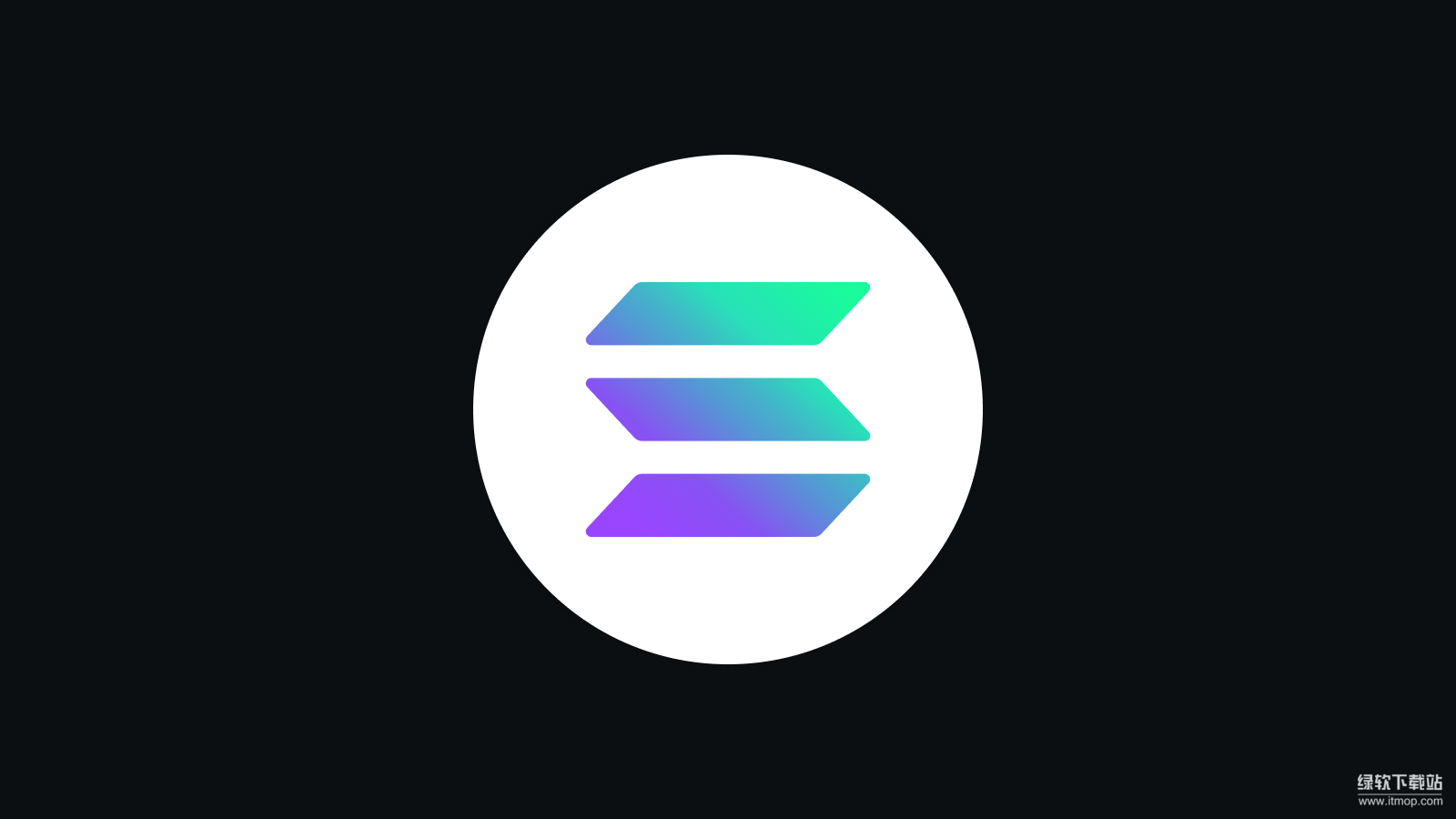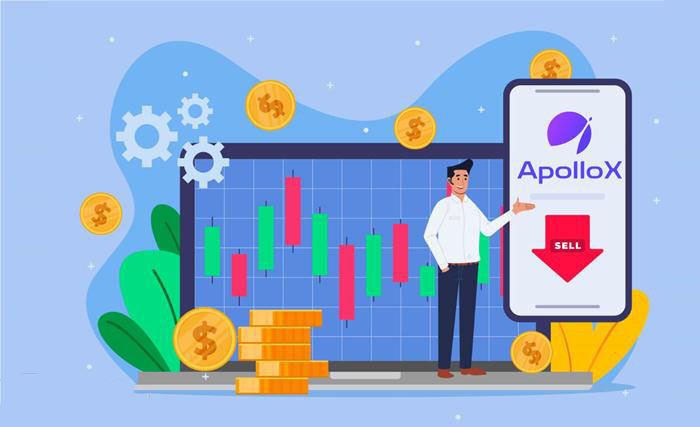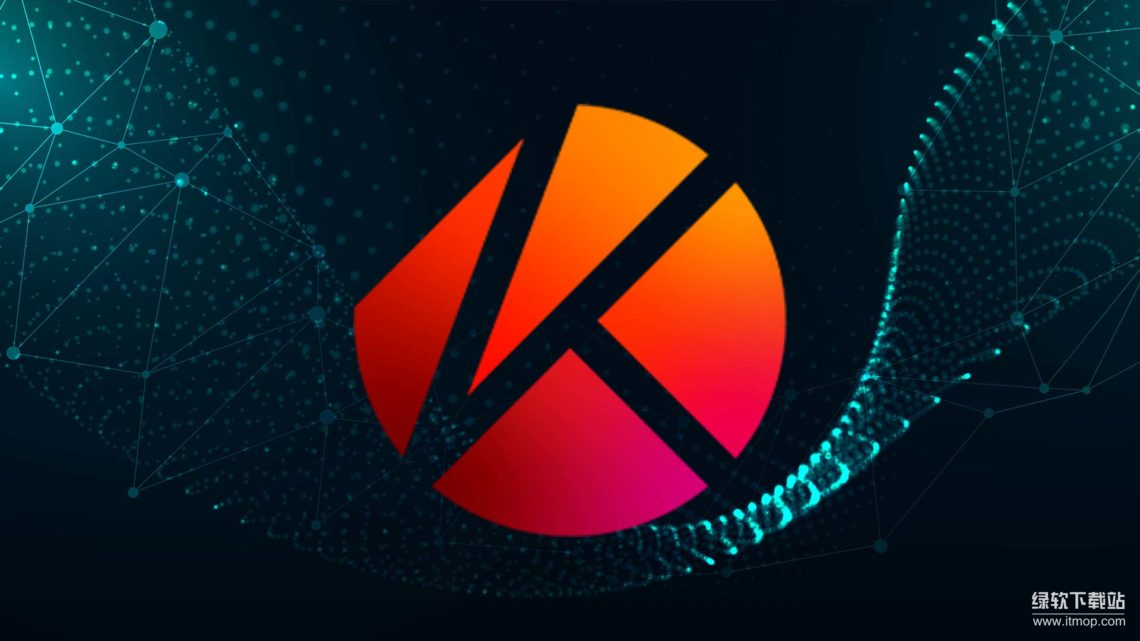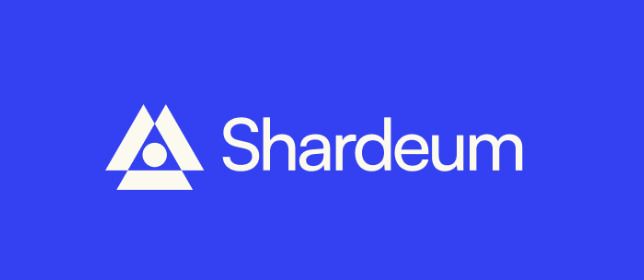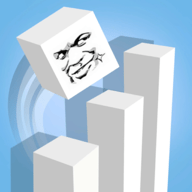笔记本电脑没声音的7种解决方法 快速修复无声问题
时间:2025-09-22
来源:互联网
标签:
欢迎来到电脑故障解决专区,在这里您将看到关于笔记本电脑没声音的深度排查指南。无论是突然静音还是间歇性失声,这7种实操方案能帮你快速定位问题根源,让设备重新"开口说话"。

先检查这些低级错误
别急着重装驱动,50%的无声故障源于容易被忽略的基础设置。先确认音量键没被误触,系统音量滑块是否调到最低;插着耳机时拔掉试试,某些机型会默认切换输出设备。见过太多人折腾半天,结果发现只是静音键卡住了。
驱动罢工的急救方案
右键点击开始菜单选择"设备管理器",展开"音频输入和输出"时如果看到黄色感叹号,说明驱动出了问题。别慌,直接右键选择"更新驱动程序",让系统自动搜索匹配版本。有个冷知识:Win10/11自带通用音频驱动,临时救急特别好用。
音频服务的神秘崩溃
按Win+R输入services.msc,找到"Windows Audio"服务。如果状态显示"已停止",就右键启动它;要是频繁自动停止,建议把启动类型改为"自动"。这个后台服务一旦抽风,所有声音都会消失得无影无踪。
被遗忘的BIOS设置
重启电脑狂按F2/Del键进BIOS(不同品牌按键不同),找到"Advanced"选项卡里的"HD Audio Controller"选项。如果显示Disabled就改成Enabled,保存退出。有些厂商为了省电会默认关闭声卡,这个操作能唤醒沉睡的音频芯片。
系统更新的隐藏陷阱
最近升级过系统?去设置→更新历史记录里查看是否有失败的音频组件更新。遇到这种情况,需要手动下载官方驱动包覆盖安装。微软的自动更新偶尔会"好心办坏事",特别是对Realtek声卡的影响最大。
物理接口的致命灰尘
用棉签蘸取少量酒精,轻轻擦拭耳机插孔和扬声器防尘网。曾有位用户的笔记本因为咖啡渍堵塞出声孔,导致声音像蚊子叫。如果是外放无声但插耳机正常,大概率是扬声器排线松动或老化,需要拆机检查。
终极杀招:系统还原
如果以上方法都无效,尝试回退到声音正常的系统还原点。在搜索框输入"创建还原点",选择"系统还原"按钮,按照向导操作即可。注意这不会删除个人文件,但会卸载之后安装的软件。
当你的笔记本突然变成"哑巴",按照这个排查流程操作能解决90%的常见问题。从简单到复杂层层递进,既避免无谓的重装系统,又能精准打击问题源头。如果所有方法试过还是没声音,可能是主板音频模块损坏,建议送修检测。
免责声明:以上内容仅为信息分享与交流,希望对您有所帮助
-
 蚂蚁森林神奇海洋2025年12月30日答案 时间:2025-12-31
蚂蚁森林神奇海洋2025年12月30日答案 时间:2025-12-31 -
 蚂蚁森林神奇海洋2025年12月25日答案 时间:2025-12-31
蚂蚁森林神奇海洋2025年12月25日答案 时间:2025-12-31 -
 蚂蚁森林神奇海洋2025年12月26日答案 时间:2025-12-31
蚂蚁森林神奇海洋2025年12月26日答案 时间:2025-12-31 -
 蚂蚁森林神奇海洋2025年12月28日答案 时间:2025-12-31
蚂蚁森林神奇海洋2025年12月28日答案 时间:2025-12-31 -
 蚂蚁庄园2025年12月29日题目答案最新 时间:2025-12-31
蚂蚁庄园2025年12月29日题目答案最新 时间:2025-12-31 -
 蚂蚁新村2025年12月29日题目答案 时间:2025-12-31
蚂蚁新村2025年12月29日题目答案 时间:2025-12-31
今日更新
-
矩阵零日危机曙光技能效果是什么
阅读:18
-
 百炼英雄狼人是否值得培养
百炼英雄狼人是否值得培养
阅读:18
-
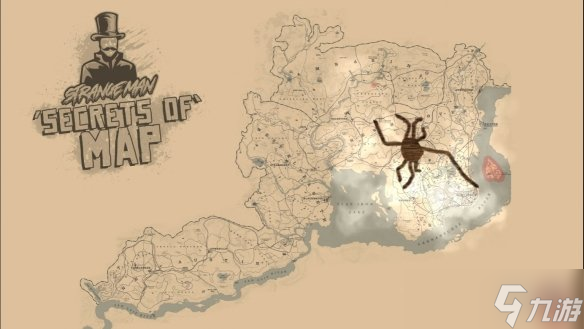 七年未解 《大镖客2》蜘蛛梦之谜仍是玩家终极挑战
七年未解 《大镖客2》蜘蛛梦之谜仍是玩家终极挑战
阅读:18
-
 《光与影 33号远征队》高分登顶-HLTB年度前十佳作合集解读
《光与影 33号远征队》高分登顶-HLTB年度前十佳作合集解读
阅读:18
-
 晴空之下最新福利兑换码有哪些
晴空之下最新福利兑换码有哪些
阅读:18
-
 超凶跨年强降雪来袭,暴雪大暴雪波及超5省,元旦迎来冷暖大转折
超凶跨年强降雪来袭,暴雪大暴雪波及超5省,元旦迎来冷暖大转折
阅读:18
-
流沙武者波斯王子试炼之地通关懒人图 剑与远征波斯王子赏金试炼怎么打
阅读:18
-
《唱舞全明星》X《精灵梦叶罗丽》跨界联动-情感共振与次元破壁
阅读:18
-
COD21刷多人模式金皮教程 使命召唤黑色行动6刷多人模式金皮教程
阅读:18
-
![[溯光共游]《时空中的绘旅人》叶瑄生日活动「归途的寒春」已经开启](https://images.phpfans.net/img/f1/20251231/logo_69551c9c8f4841.png) [溯光共游]《时空中的绘旅人》叶瑄生日活动「归途的寒春」已经开启
[溯光共游]《时空中的绘旅人》叶瑄生日活动「归途的寒春」已经开启
阅读:18